win10发送到没选项 Win10右键菜单中的发送到选项空白无内容
在使用Windows 10操作系统时,许多用户可能会遇到一个令人困扰的问题:在右键菜单中的发送到选项为空白,没有任何内容可供选择,这个问题可能会导致用户无法方便地将文件发送到特定位置,给工作和生活带来不便。对于那些习惯使用发送到选项的用户来说,这无疑是一个令人沮丧的情况。幸运的是我们可以通过一些简单的解决方法来修复这个问题,让发送到选项重新恢复正常,为我们的工作流程带来便利。接下来我们将探讨一些可能的解决方案,希望能帮助您解决这个问题。
方法如下:
1.在桌面点击“此电脑”,然后从地址栏中输入“C:\Users\Administrator\AppData\Roaming\Microsoft\Windows”。之后按回车键。因在该目录下没有看到“sendto”文件夹,于是在空白处右击。在弹出的菜单中点击“新建”-“文件夹”,创建文件夹后重命名为“sendto”。见下图
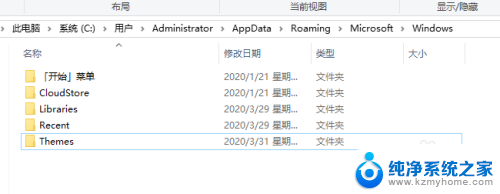
2.创建“sendto”文件夹后,双击打开该文件夹。见下图
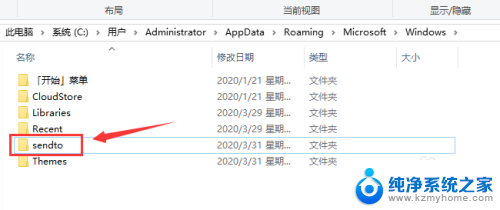
3.在文件夹里任意一空白处右击鼠标,当弹出菜单时。点击“新建”-“文本文档”。见下图
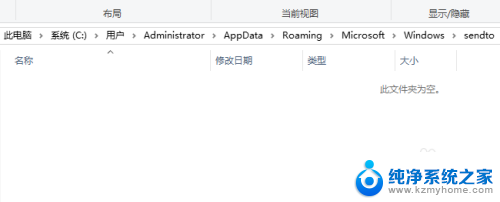
4.在“新建文本文档.txt”上右击鼠标,当弹出菜单时。点击“重命名”。见下图
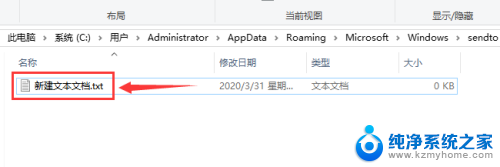
5.把“新建文本文档.txt”改成“桌面快捷方式.desklink”后,点击任意空白处弹出“重命名”对话框后,点击“是”。见下图
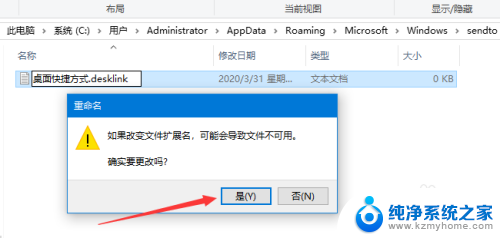
6.操作完第5步后,在“sendto”文件夹下“新建文本文档.txt”已变成“桌面快捷方式”。到此,“发送到”选项已恢复正常。见下图
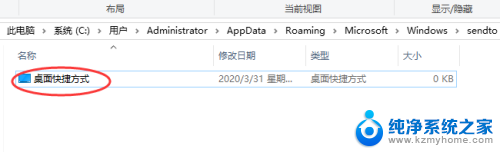
7.下图为“发送到”添加了“桌面快捷方式”选项的效果图。
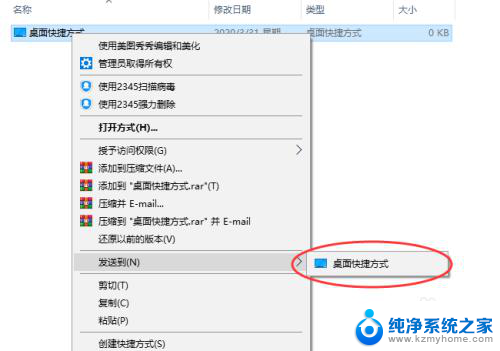
以上就是Win10发送到没有选项的全部内容,如果您遇到了这种情况,您可以按照小编的操作指南进行解决,非常简单和快速,一步到位。
win10发送到没选项 Win10右键菜单中的发送到选项空白无内容相关教程
- win10自带刻录功能无法刻录 Win10右键菜单没有刻录选项怎么办
- 电脑设置里没有wlan选项 Win10无法找到wlan选项的解决方法
- 系统所有选项 win10系统如何在开始菜单中找回所有程序选项
- win10无恢复选项 Win10设置找不到恢复选项怎么办
- 电脑没有wlan选项怎么办 Win10系统找不到WLAN选项怎么办
- 电脑怎么没有wlan选项 win10系统找不到wlan或wifi选项
- win10没有ppt怎么办 win10右键新建中没有PPT选项怎么添加
- 右键没有新建怎么恢复 Win10右键新建选项不见了怎么找回
- win10wlan选项不见了 Win10系统没有无线网络选项怎么办
- win10关机按钮没有睡眠选项 WIN10关机后没有睡眠选项怎么解决
- windows10复制文件需要管理员权限 如何解决需要管理员权限才能复制文件夹的问题
- 右键新建没有ppt怎么办 Win10右键新建菜单中没有PPT如何添加
- 打开电脑触摸板 win10触摸板功能开启
- 测试麦克风没声音 Win10测试麦克风声音步骤
- 电脑怎么更改默认打开文件的方式 Win10系统如何修改文件默认打开方式
- 电脑快捷键和软件快捷键冲突 Windows10热键冲突解决方法
win10系统教程推荐
- 1 打开电脑触摸板 win10触摸板功能开启
- 2 怎么设置windows登录密码 Windows10用户登录密码强度设置
- 3 文件图片不显示怎么办 win10系统文件夹中图片不显示解决方法
- 4 接入耳机识别不到麦克风 Win10耳机麦克风插入后设备不显示的解决方案
- 5 电脑桌面放在d盘 win10系统桌面文件保存到D盘方法
- 6 win10更换锁屏 Windows 10锁屏界面设置方法
- 7 win10耳麦说话声音小 Win10系统麦克风声音调节不灵敏怎么办
- 8 win10屏幕保护程序无法设置 Win10屏幕保护程序设置问题解决方法
- 9 window防火墙在哪里 Windows10自带防火墙如何设置
- 10 怎么知道win10激活时间 如何查看win10系统的激活日期